Хотите узнать, как сделать установку Zabbix на Ubuntu Linux? В этом уроке мы расскажем вам, как установить, настроить и получить доступ к Zabbix на компьютере под управлением Ubuntu Linux версии 18.
Список оборудования:
В следующем разделе представлен список оборудования, используемого для создания этого учебника Zabbix.
Все перечисленные выше аппаратные средства можно найти на веб-сайте Amazon.
Zabbix Playlist:
На этой странице мы предлагаем быстрый доступ к списку видеороликов, связанных с установкой Zabbix.
Не забудьте подписаться на наш канал YouTube, названный FKIT.
Учебное пособие Zabbix:
На этой странице мы предлагаем быстрый доступ к списку руководств, связанных с установкой Zabbix.
Учебник - NTP на Ubuntu Linux
Во-первых, мы собираемся настроить систему на использование правильной даты и времени с использованием NTP.
На консоли Linux используйте следующие команды, чтобы установить правильный часовой пояс.
# dpkg-reconfigure tzdata
Установите пакет Ntpdate и установите правильную дату и время сразу.
# apt-get update
# apt-get install ntpdate
# ntpdate pool.ntp.br
Команда Ntpdate использовалась для установки правильной даты и времени с использованием сервера: pool.ntp.br
Давайте установим службу NTP.
# apt-get install ntp
NTP - это сервис, который будет поддерживать обновление нашего сервера.
Используйте дату команды, чтобы проверить дату и время, настроенные на вашем Ubuntu Linux.
# date
Если система указала правильную дату и время, это означает, что вы выполнили все шаги правильно.
Учебник - MySQL Ubuntu Linux
Теперь мы можем перейти к установке службы базы данных.
На консоли Linux используйте следующие команды для установки необходимых пакетов.
# apt-get update
# apt-get install mysql-server mysql-client
Мастер установки запросит пароль для пользователя root.
Если мастер установки не запрашивает пароль, это означает, что ваш пароль пользователя пуст.
После завершения установки используйте следующую команду для доступа к серверу базы данных MySQL.
Чтобы получить доступ к серверу базы данных, введите пароль, установленный в мастере установки сервера MySQL.
# mysql -u root -p
Используйте следующую команду SQL для создания базы данных с именем zabbix.
CREATE DATABASE zabbix CHARACTER SET UTF8 COLLATE UTF8_BIN;
Используйте следующую команду SQL для создания пользователя базы данных с именем zabbix.
CREATE USER 'zabbix'@'%' IDENTIFIED BY 'kamisama123';
Попросите пользователя SQL с именем zabbix разрешить доступ к базе данных с именем zabbix.
GRANT ALL PRIVILEGES ON zabbix.* TO 'zabbix'@'%';
quit;
На консоли Linux используйте следующие команды для загрузки установочного пакета Zabbix.
# mkdir /downloads
# cd /downloads
# wget https://ufpr.dl.sourceforge.net/project/zabbix/ZABBIX%20Latest%20Stable/3.4.12/zabbix-3.4.12.tar.gz
Теперь нам нужно импортировать шаблон базы данных Zabbix в MySQL.
Извлеките установочный пакет Zabbix и импортируйте шаблон базы данных внутри MySQL.
Система будет запрашивать пароль пользователя Zabbix SQL каждый раз при попытке импортировать файл.
# tar -zxvf zabbix-3.4.12.tar.gz
# cd zabbix-3.4.12/database/mysql
# mysql -u zabbix -p zabbix < schema.sql
# mysql -u zabbix -p zabbix < images.sql
# mysql -u zabbix -p zabbix < data.sql
Вы завершили установку базы данных.
Вы импортировали шаблоны базы данных Zabbix на сервере MySQL.
Учебник - Установка Apache в Linux
Затем нам нужно установить веб-сервер Apache и все необходимое программное обеспечение.
На консоли Linux используйте следующие команды для установки необходимых пакетов.
# apt-get install apache2 php libapache2-mod-php php-cli
# apt-get install php-mysql php-mbstring php-gd php-xml
# apt-get install php-bcmath php-ldap
Теперь вы должны найти расположение файла php.ini в вашей системе.
После обнаружения вам нужно отредактировать файл php.ini.
# updatedb
# locate php.ini
# vi /etc/php/7.2/apache2/php.ini
Имейте в виду, что ваша версия PHP и расположение файла могут быть не такими же.
Вот исходный файл перед нашей конфигурацией.
max_execution_time = 30
memory_limit = 128M
post_max_size = 8M
max_input_time = 60
; date.timezone =
Вот новый файл с нашей конфигурацией.
max_execution_time = 300
memory_limit = 256M
post_max_size = 32M
max_input_time = 300
date.timezone = America/Sao_Paulo
Имейте в виду, что вы должны установить часовой пояс PHP.
В нашем примере мы использовали часовой пояс America / Sao_Paulo
Вы также должны перезапустить apache вручную и проверить статус службы.
# service apache2 stop
# service apache2 start
# service apache2 status
Ниже приведен пример вывода состояния службы Apache.
● apache2.service - LSB: Apache2 web server
Loaded: loaded (/etc/init.d/apache2; bad; vendor preset: enabled)
Drop-In: /lib/systemd/system/apache2.service.d
└─apache2-systemd.conf
Active: active (running) since Mon 2018-04-23 00:02:09 -03; 1min 4s ago
Учебник - Установка Zabbix на Ubuntu
Теперь нам нужно установить сервер Zabbix на Ubuntu Linux.
На консоли Linux используйте следующие команды для установки необходимых пакетов.
# groupadd zabbix
# useradd -g zabbix -s /bin/bash zabbix
# apt-get update
# apt-get install build-essential libmysqlclient-dev libssl-dev libsnmp-dev libevent-dev
# apt-get install libopenipmi-dev libcurl4-openssl-dev libxml2-dev libssh2-1-dev libpcre3-dev
# apt-get install libldap2-dev libiksemel-dev libcurl4-openssl-dev libgnutls28-dev
На консоли Linux используйте следующие команды для доступа к папке пакета Zabbix.
# cd /downloads/zabbix-3.4.12
# ls
aclocal.m4 build conf configure database include m4 man NEWS src
AUTHORS ChangeLog config.guess configure.ac depcomp INSTALL Makefile.am misc README upgrades
bin compile config.sub COPYING frontends install-sh Makefile.in missing sass
Скомпилируйте и установите сервер Zabbix, используя следующие команды:
# ./configure --enable-server --enable-agent --with-mysql --with-openssl --with-net-snmp --with-openipmi --with-libcurl --with-libxml2 --with-ssh2 --with-ldap
# make
# make install
Теперь вы должны найти расположение файла zabbix_server.conf в вашей системе.
После обнаружения вам нужно отредактировать файл zabbix_server.conf.
# updatedb
# locate zabbix_server.conf
# vi /usr/local/etc/zabbix_server.conf
Вот исходный файл перед нашей конфигурацией.
LogFile=/tmp/zabbix_server.log
DBName=zabbix
DBUser=zabbix
Timeout=4
LogSlowQueries=3000
Вот новый файл с нашей конфигурацией.
LogFile=/tmp/zabbix_server.log
DBHost=localhost
DBName=zabbix
DBUser=zabbix
DBPassword=kamisama123
Timeout=4
LogSlowQueries=3000
После завершения настройки используйте следующую команду для запуска Zabbix-сервера:
# /usr/local/sbin/zabbix_server
После завершения настройки воспользуйтесь следующей командой, чтобы запустить Zabbix Agent:
# /usr/local/sbin/zabbix_agentd
Установочный пакет Zabbix поставляется со сценарием запуска службы.
Если вы хотите, скопируйте сценарий запуска, используя приведенные ниже команды.
# cd /downloads/zabbix-3.4.12/
# cp misc/init.d/debian/* /etc/init.d/
Теперь вы можете использовать следующие команды для запуска службы сервера Zabbix.
# /etc/init.d/zabbix-server start
Теперь вы можете использовать следующие команды для запуска службы агента Zabbix.
# /etc/init.d/zabbix-agent start
Переместите все файлы frontend Zabbix в корневой каталог вашей установки Apache.
Установите правильное разрешение файла для всех перемещенных файлов.
# cd /downloads/zabbix-3.4.12/frontends
# mkdir /var/www/html/zabbix
# mv php/* /var/www/html/zabbix
# chown www-data.www-data /var/www/html/zabbix/* -R
Перезапустите службу Apache.
# service apache2 stop
# service apache2 start
Откройте браузер и введите IP-адрес вашего веб-сервера plus / zabbix.
В нашем примере в браузере был введен следующий URL:
• http://35.162.85.57/zabbix
Должен быть представлен интерфейс веб-установки Zabbix.
Нажмите кнопку «Далее».
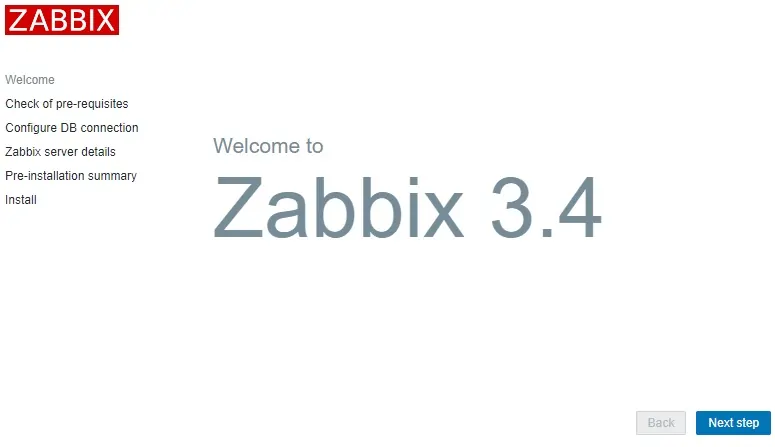
На следующем экране вам нужно будет проверить, были ли выполнены все требования.
Нажмите кнопку «Далее».

Введите информацию базы данных, необходимую для подключения к базе данных Zabbix.
• Хост: localhost
• Имя базы данных: zabbix
• Пароль базы данных: kamisama123

На следующем экране вам просто нужно нажать кнопку «Далее».

Теперь рассмотрим сводку конфигурации.
Нажмите кнопку «Далее».

На следующем экране вам нужно нажать кнопку «Готово».

Наконец, вам будет представлен экран входа в Zabbix.
• Имя пользователя по умолчанию Zabbix: Admin
• Zabbix default Пароль: zabbix

После успешного входа в систему вы будете отправлены на панель инструментов Zabbix.

Поздравляем, вы установили систему Zabbix на Ubuntu Linux.
Теперь нам нужно включить сервер Zabbix для мониторинга.
На панели инструментов Zabbix откройте меню «Конфигурация» и выберите параметр «Хост».

В правом верхнем углу экрана выберите параметр с именем: Zabbix servers
Найдите хост с именем Zabbix server и нажмите на слово DISABLED.
Это позволит серверу Zabbix контролировать себя.

Статус сервера Zabbix будет отключен от DISABLED до ENABLED.

Сервер Zabbix теперь контролируется.
